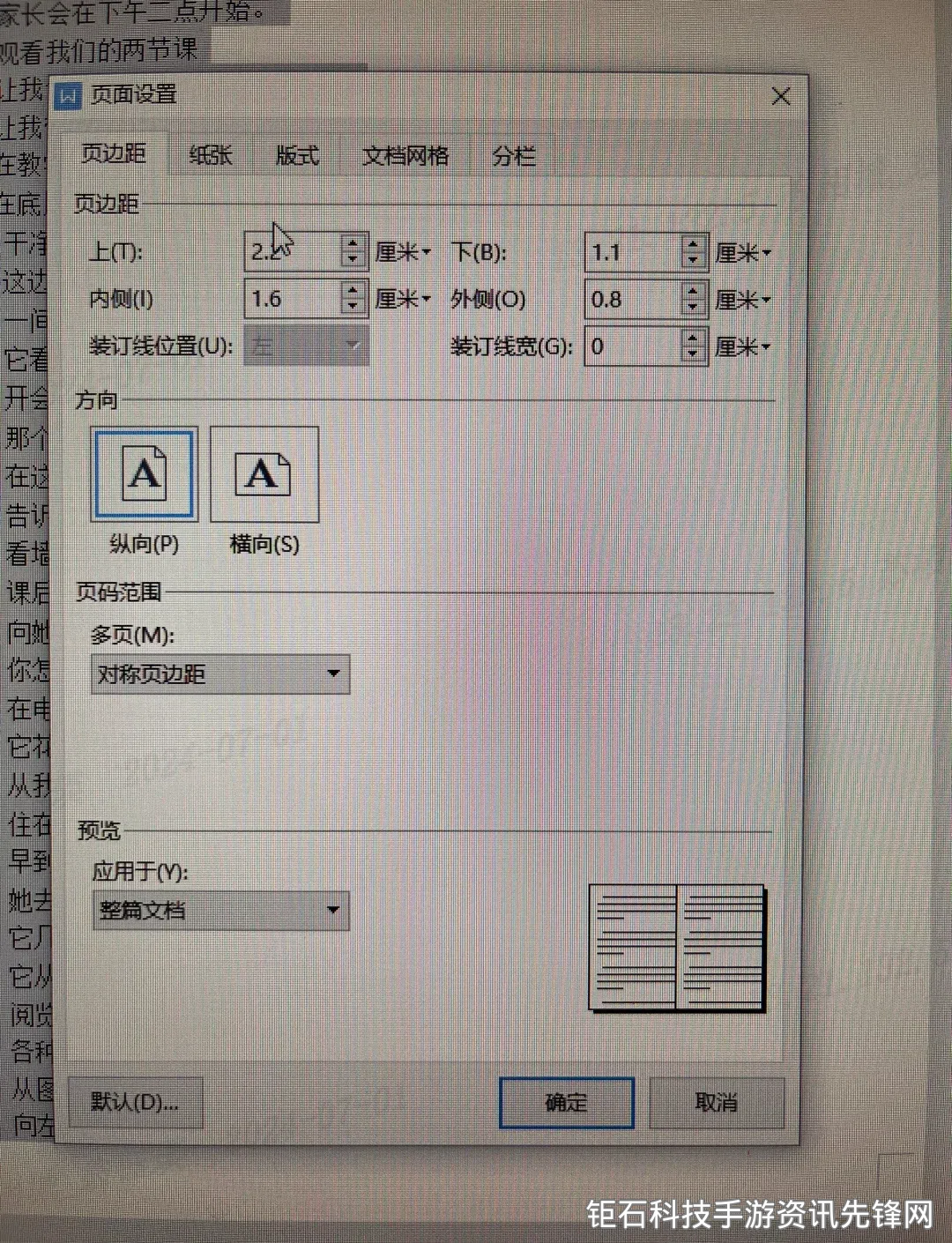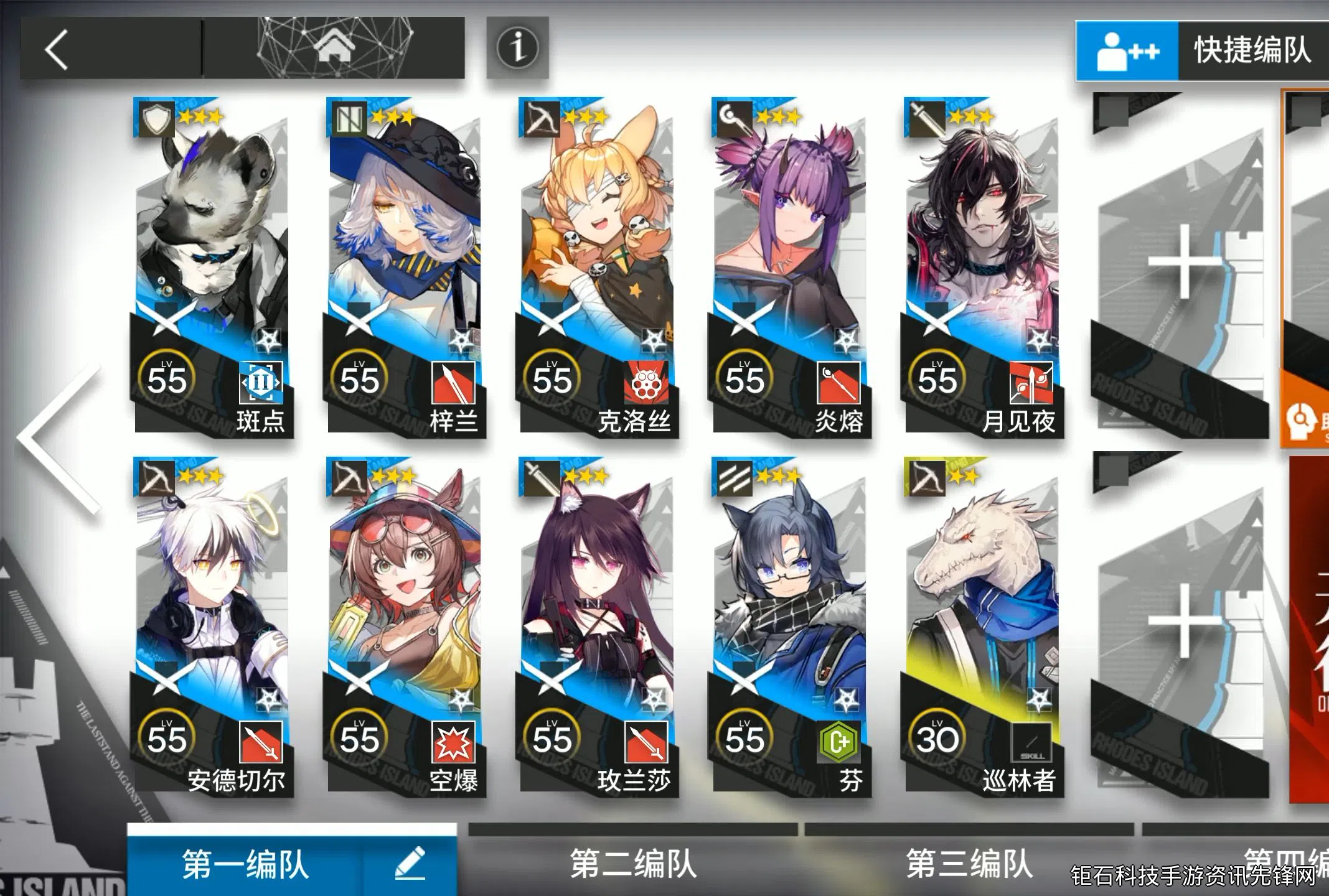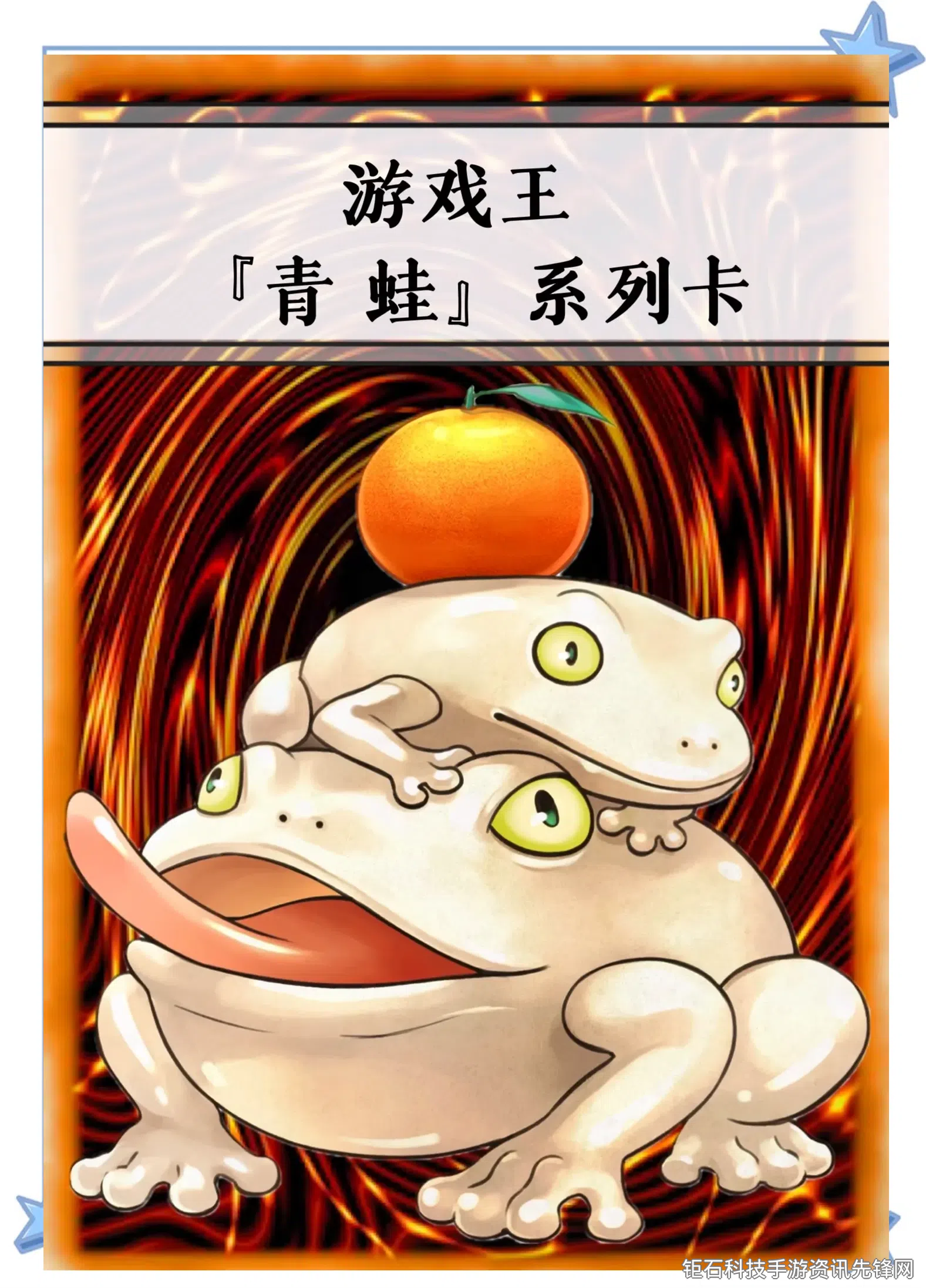设置纸张大小方法是办公和日常打印中必须掌握的基础技能,无论是打印文档还是制作特殊尺寸文件都需要正确配置。本文将系统介绍Windows系统、MacOS系统以及常用办公软件中的纸张尺寸设置方法,帮助您快速解决打印尺寸不符、内容截断等问题。
在Windows系统中设置纸张尺寸通常需要通过控制面板完成。首先打开"设备和打印机"界面,右键单击目标打印机选择"打印首选项",在"纸张/质量"标签页可以找到纸张尺寸设置选项。这里提供A4、Letter、Legal等多种标准规格,也可以自定义非标准尺寸,设置完成后务必点击"应用"保存配置。
MacOS用户则可通过系统偏好设置调整纸张规格。进入"打印机与扫描仪"菜单,选择目标设备后点击"选项与耗材",在"打印机特性"中会看到详细的纸张设置选项。苹果系统特别支持创建自定义预设,这对需要频繁切换特殊纸张尺寸的设计工作者尤为实用。
Microsoft Word中设置文档纸张大小有更直观的操作方式。在"布局"选项卡中找到"大小"按钮,下拉菜单中列出了ISO、ANSI等国际标准尺寸。当需要设置特殊尺寸时,选择"更多纸张大小"可以手动输入宽度和高度值,这里的单位可以选择厘米或英寸。重要提示是设置后要检查页边距是否适配新尺寸。
对于Adobe系列软件的纸张配置,Photoshop和Illustrator等设计软件提供了更专业的尺寸控制。在"文件"-"新建"对话框中,不仅可以选择预设尺寸,还能设置分辨率、色彩模式等专业参数。打印前建议使用"打印预览"功能确认版式,避免因尺寸误差导致素材被裁切。
打印机驱动程序设置是确保实际打印效果的关键环节。不同品牌打印机的设置界面略有差异,但基本都包含"纸张处理"或"页面设置"选项。惠普打印机通常在"功能"选项卡中配置,爱普生则在"主窗口"设置,而兄弟打印机偏好将尺寸设置放在"页面布局"中。建议保留常用设置为默认配置提升工作效率。
处理PDF文件时调整纸张大小需要注意兼容性问题。使用Adobe Acrobat的"打印生产"工具可以精确控制输出尺寸,免费工具如Foxit Reader也提供基本尺寸设置功能。专业建议是先将文档转换为PDF/X-4标准格式,这样能最大限度保持跨平台尺寸一致性。
特殊行业如建筑、服装设计经常需要使用超规纸张。这类情况建议先在绘图软件中设置好实际尺寸,然后在打印设置中选择"适合页面"或"实际大小"选项。大幅面打印机通常配备专用驱动程序,其中包含卷筒纸、单页纸等特殊介质类型的设置选项。
移动设备打印时的纸张配置需要特别注意。通过AirPrint或Google云打印服务时,纸张设置通常在移动应用的"打印选项"中完成。iOS用户可以在共享菜单中找到打印设置,Android用户则需要通过打印预览界面调整。建议在手机端也保持使用标准尺寸以确保最佳打印效果。
专业印刷领域的纸张设置更为复杂,需要考虑出血线、裁切标记等元素。InDesign等排版软件提供完整的印刷预设,包含3mm出血区的标准设置。商业印刷建议始终与印刷厂确认最终文件规格,不同印刷工艺对文件尺寸有特定要求。
常见问题解决方案:当遇到打印内容被截断时,首先检查文档尺寸与打印机设置是否一致;出现页边距异常可以尝试恢复默认设置;跨平台文件建议使用PDF/A格式保证尺寸稳定;网络打印机要确认所有用户都使用相同配置。
通过以上详细的设置纸张大小方法介绍,您应该能够应对各种打印尺寸需求。记住标准办公文档优先使用A4或Letter尺寸,设计作品要根据输出设备要求配置,专业印刷必须预先确认精确规格。合理的纸张设置不仅能保证打印效果,还能节约耗材提高工作效率。